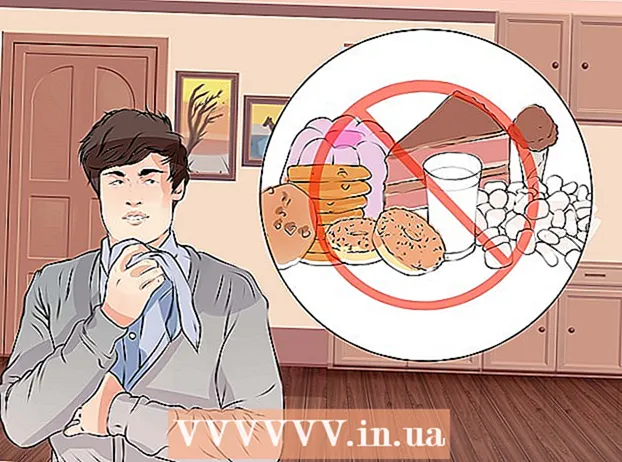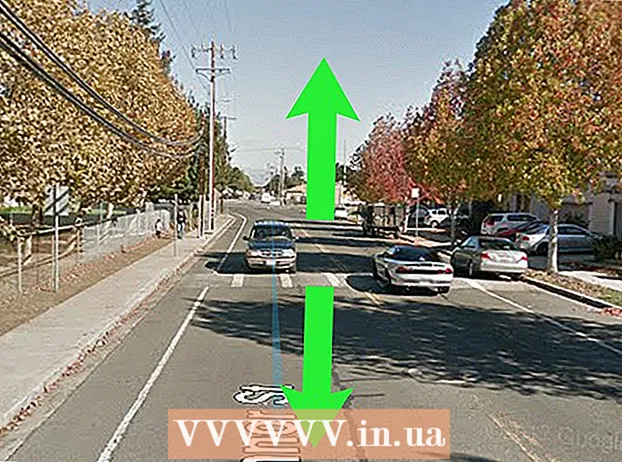लेखक:
Sara Rhodes
निर्मितीची तारीख:
12 फेब्रुवारी 2021
अद्यतन तारीख:
28 जून 2024

सामग्री
- पावले
- 4 पैकी 1 पद्धत: कमांड लाइनद्वारे
- 4 पैकी 2 पद्धत: टाइम झोन मेनू द्वारे
- 4 पैकी 3 पद्धत: उबंटू मधील वापरकर्ता इंटरफेसद्वारे
- 4 पैकी 4 पद्धत: मिंटमधील UI द्वारे
- टिपा
- चेतावणी
लिनक्स संगणकावर टाइम झोन कसा बदलायचा हा लेख तुम्हाला दाखवेल. विविध लिनक्स वितरण निवडण्यासाठी कमांड लाइन किंवा कमांड लाइन मेनू वापरून कोणत्याही लिनक्स वितरणावर टाइम झोन बदलला जाऊ शकतो. जर तुम्ही मिंट, उबंटू किंवा इतर डिस्ट्रो वापरत असाल तर एक साधा यूजर इंटरफेस आणि सेटिंग्ज मेनू, तिथून तुमचा टाइमझोन बदला.
पावले
4 पैकी 1 पद्धत: कमांड लाइनद्वारे
 1 "टर्मिनल" सुरू करा. लिनक्स प्रोग्रामच्या सूचीमधून टर्मिनल प्रोग्राम निवडा किंवा क्लिक करा Ctrl+Alt+ट कीबोर्ड वर.
1 "टर्मिनल" सुरू करा. लिनक्स प्रोग्रामच्या सूचीमधून टर्मिनल प्रोग्राम निवडा किंवा क्लिक करा Ctrl+Alt+ट कीबोर्ड वर.  2 वर्तमान वेळ क्षेत्र निश्चित करा. एंटर करा तारीख "टर्मिनल" मध्ये आणि क्लिक करा प्रविष्ट करा... “टर्मिनल” स्वरूप दिनांक प्रदर्शित करेल: आठवड्याचा दिवस_ महिना महिना वेळ तास_झोन वर्ष.
2 वर्तमान वेळ क्षेत्र निश्चित करा. एंटर करा तारीख "टर्मिनल" मध्ये आणि क्लिक करा प्रविष्ट करा... “टर्मिनल” स्वरूप दिनांक प्रदर्शित करेल: आठवड्याचा दिवस_ महिना महिना वेळ तास_झोन वर्ष. - उदाहरण: बुध (बुधवार) मार्च (मार्च) 7 07:38:23 FET 2017, जिथे "FET" हा वर्तमान वेळ क्षेत्र (सुदूर पूर्व युरोपियन वेळ) आहे.
 3 उपलब्ध वेळ क्षेत्र प्रदर्शित करा. एंटर करा cd / usr / share / zoneinfo आणि दाबा प्रविष्ट कराआणि नंतर प्रविष्ट करा tzselect आणि दाबा प्रविष्ट करास्थानांची सूची प्रदर्शित करण्यासाठी.
3 उपलब्ध वेळ क्षेत्र प्रदर्शित करा. एंटर करा cd / usr / share / zoneinfo आणि दाबा प्रविष्ट कराआणि नंतर प्रविष्ट करा tzselect आणि दाबा प्रविष्ट करास्थानांची सूची प्रदर्शित करण्यासाठी. - मार्ग / usr / share / zoneinfo लिनक्स वितरणावर अवलंबून भिन्न असू शकते.
 4 खंड किंवा महासागर निवडा. तुमच्या स्थानानुसार सीट नंबर एंटर करा आणि दाबा प्रविष्ट करा.
4 खंड किंवा महासागर निवडा. तुमच्या स्थानानुसार सीट नंबर एंटर करा आणि दाबा प्रविष्ट करा.  5 देश निवडा. स्क्रीनवरील सूचीमधून देश क्रमांक प्रविष्ट करा आणि दाबा प्रविष्ट करा.
5 देश निवडा. स्क्रीनवरील सूचीमधून देश क्रमांक प्रविष्ट करा आणि दाबा प्रविष्ट करा.  6 आपला वेळ क्षेत्र निवडा. तुमचा पसंतीचा टाइम झोन नंबर टाका आणि दाबा प्रविष्ट करा.
6 आपला वेळ क्षेत्र निवडा. तुमचा पसंतीचा टाइम झोन नंबर टाका आणि दाबा प्रविष्ट करा. - आपले शहर सूचीबद्ध नसल्यास, कृपया त्याच टाइम झोनमधून दुसरे शहर निवडा.
 7 स्थानिक वेळेची पुष्टी करा. 1 प्रविष्ट करून स्थानिक वेळ बरोबर असल्याची पुष्टी करा, नंतर दाबा प्रविष्ट करा.
7 स्थानिक वेळेची पुष्टी करा. 1 प्रविष्ट करून स्थानिक वेळ बरोबर असल्याची पुष्टी करा, नंतर दाबा प्रविष्ट करा. - वेळ चुकीची असल्यास, प्रविष्ट करा 2 आणि दाबा प्रविष्ट करा, आणि नंतर दुसरा खंड निवडा आणि पुन्हा संपूर्ण प्रक्रिया पुन्हा करा.
 8 तुम्ही तुमचा टाइम झोन बदलल्याची खात्री करा. पुन्हा आदेश प्रविष्ट करा तारीख आणि स्क्रीन योग्य टाइम झोन दर्शवते याची खात्री करा. तसे असल्यास, आपण आपला टाइमझोन यशस्वीरित्या बदलला आहे.
8 तुम्ही तुमचा टाइम झोन बदलल्याची खात्री करा. पुन्हा आदेश प्रविष्ट करा तारीख आणि स्क्रीन योग्य टाइम झोन दर्शवते याची खात्री करा. तसे असल्यास, आपण आपला टाइमझोन यशस्वीरित्या बदलला आहे.  9 आपले घड्याळ इंटरनेटवरील अचूक वेळ सर्व्हरसह समक्रमित करण्यासाठी सेट करा. बहुतेक आधुनिक लिनक्स वितरण पूर्वस्थापित एनटीपी पॅकेजसह येतात. तुमच्या वितरणामध्ये नसल्यास, NTP पॅकेज स्वतंत्रपणे स्थापित करा. NTP सेट करण्यासाठी खालीलपैकी एक आदेश वापरा:
9 आपले घड्याळ इंटरनेटवरील अचूक वेळ सर्व्हरसह समक्रमित करण्यासाठी सेट करा. बहुतेक आधुनिक लिनक्स वितरण पूर्वस्थापित एनटीपी पॅकेजसह येतात. तुमच्या वितरणामध्ये नसल्यास, NTP पॅकेज स्वतंत्रपणे स्थापित करा. NTP सेट करण्यासाठी खालीलपैकी एक आदेश वापरा: - उबंटू / मिंट / डेबियन: sudo apt ntp इंस्टॉल करा
- CentOS: सुडो यम एनटीपी स्थापित करा
sudo / sbin / chkconfig ntpd चालू - फेडोरा / रेडहॅट: सुडो यम एनटीपी स्थापित करा
sudo chkconfig ntpd चालू - एंटर करा ntpdate सर्व्हर दुवा && hwclock –w इंस्टॉलेशन कमांड नंतर, सर्व्हर साइटचा दुवा निर्दिष्ट करणे.
4 पैकी 2 पद्धत: टाइम झोन मेनू द्वारे
 1 "टर्मिनल" सुरू करा. लिनक्स प्रोग्रामच्या सूचीमधून टर्मिनल प्रोग्राम निवडा किंवा क्लिक करा Ctrl+Alt+ट कीबोर्ड वर.
1 "टर्मिनल" सुरू करा. लिनक्स प्रोग्रामच्या सूचीमधून टर्मिनल प्रोग्राम निवडा किंवा क्लिक करा Ctrl+Alt+ट कीबोर्ड वर.  2 टाइम झोन मेनू उघडण्यासाठी आदेश प्रविष्ट करा. लिनक्स वितरणावर अवलंबून ही आज्ञा भिन्न असू शकते:
2 टाइम झोन मेनू उघडण्यासाठी आदेश प्रविष्ट करा. लिनक्स वितरणावर अवलंबून ही आज्ञा भिन्न असू शकते: - उबंटू आणि पुदीना - sudo dpkg-reconfigure tzdata प्रशासक / वापरकर्ता संकेतशब्दाच्या संकेताने.
- लाल टोपी - redhat-config-date
- CentOS आणि फेडोरा - system-config-date
- ’फ्रीबीएसडी आणि स्लॅकवेअर - tzselect
 3 प्रदेश निवडा. आपण जिथे राहता तो प्रदेश निवडण्यासाठी कीबोर्डवरील बाण वापरा आणि दाबा प्रविष्ट करा.
3 प्रदेश निवडा. आपण जिथे राहता तो प्रदेश निवडण्यासाठी कीबोर्डवरील बाण वापरा आणि दाबा प्रविष्ट करा.  4 आपले शहर / देश निवडा. योग्य टाइम झोनमध्ये शहर किंवा देश निवडा आणि क्लिक करा प्रविष्ट कराआपल्या संगणकावर टाइम झोन बदलण्यासाठी.
4 आपले शहर / देश निवडा. योग्य टाइम झोनमध्ये शहर किंवा देश निवडा आणि क्लिक करा प्रविष्ट कराआपल्या संगणकावर टाइम झोन बदलण्यासाठी.
4 पैकी 3 पद्धत: उबंटू मधील वापरकर्ता इंटरफेसद्वारे
 1 "सिस्टम मेनू" चिन्हावर क्लिक करा
1 "सिस्टम मेनू" चिन्हावर क्लिक करा  ड्रॉपडाउन मेनू प्रदर्शित करण्यासाठी. स्क्रीनच्या वरच्या उजव्या कोपऱ्यात हा एक खालच्या दिशेने त्रिकोण आहे.
ड्रॉपडाउन मेनू प्रदर्शित करण्यासाठी. स्क्रीनच्या वरच्या उजव्या कोपऱ्यात हा एक खालच्या दिशेने त्रिकोण आहे.  2 मेनूच्या खालच्या डाव्या कोपर्यात "सेटिंग्ज" चिन्हावर (रेंच आणि पेचकस) क्लिक करा. उबंटू कंट्रोल सेंटर उघडेल.
2 मेनूच्या खालच्या डाव्या कोपर्यात "सेटिंग्ज" चिन्हावर (रेंच आणि पेचकस) क्लिक करा. उबंटू कंट्रोल सेंटर उघडेल.  3 खाली स्क्रोल करा आणि त्यावर क्लिक करा तपशील. खिडकीच्या डाव्या बाजूला साइडबारच्या तळाशी हा विभाग आहे.
3 खाली स्क्रोल करा आणि त्यावर क्लिक करा तपशील. खिडकीच्या डाव्या बाजूला साइडबारच्या तळाशी हा विभाग आहे. - माउस डाव्या बाजूच्या पॅनेलवर स्थित असल्याची खात्री करा.
 4 टॅब उघडा तारीख आणि वेळ खिडकीच्या डाव्या बाजूला.
4 टॅब उघडा तारीख आणि वेळ खिडकीच्या डाव्या बाजूला. 5 स्वयंचलित टाइम झोन शोध अक्षम करा. हे करण्यासाठी, निळ्या स्विचवर क्लिक करा "स्वयंचलितपणे वेळ क्षेत्र निश्चित करा."
5 स्वयंचलित टाइम झोन शोध अक्षम करा. हे करण्यासाठी, निळ्या स्विचवर क्लिक करा "स्वयंचलितपणे वेळ क्षेत्र निश्चित करा." - हा पर्याय आधीच अक्षम असल्यास, ही पायरी वगळा.
 6 दाबा वेळ क्षेत्र वेळ क्षेत्र निवड मेनू उघडण्यासाठी विंडोच्या तळाशी.
6 दाबा वेळ क्षेत्र वेळ क्षेत्र निवड मेनू उघडण्यासाठी विंडोच्या तळाशी. 7 आपला वेळ क्षेत्र निवडा. जगाच्या नकाशावर तुमचे अंदाजे स्थान निवडा. तुमच्या संगणकावरील वेळ तुमच्या निवडलेल्या प्रदेशातील टाइम झोनशी जुळण्यासाठी बदलली पाहिजे.
7 आपला वेळ क्षेत्र निवडा. जगाच्या नकाशावर तुमचे अंदाजे स्थान निवडा. तुमच्या संगणकावरील वेळ तुमच्या निवडलेल्या प्रदेशातील टाइम झोनशी जुळण्यासाठी बदलली पाहिजे.  8 तुमचे बदल सेव्ह करण्यासाठी विंडो बंद करा आणि तुमच्या कॉम्प्युटरवर टाइम झोन अपडेट करा.
8 तुमचे बदल सेव्ह करण्यासाठी विंडो बंद करा आणि तुमच्या कॉम्प्युटरवर टाइम झोन अपडेट करा.
4 पैकी 4 पद्धत: मिंटमधील UI द्वारे
 1 मेनू उघडा. स्क्रीनच्या खालच्या डाव्या कोपर्यात "मेनू" वर क्लिक करा.
1 मेनू उघडा. स्क्रीनच्या खालच्या डाव्या कोपर्यात "मेनू" वर क्लिक करा.  2 मेनू विंडोच्या डाव्या बाजूला असलेल्या सिस्टम सेटिंग्ज चिन्हावर (दोन राखाडी गीअर्स) क्लिक करा.
2 मेनू विंडोच्या डाव्या बाजूला असलेल्या सिस्टम सेटिंग्ज चिन्हावर (दोन राखाडी गीअर्स) क्लिक करा. 3 एक विभाग निवडा तारीख आणि वेळ "पॅरामीटर्स" गटात.
3 एक विभाग निवडा तारीख आणि वेळ "पॅरामीटर्स" गटात. 4 बटणावर क्लिक करा अनब्लॉक करा खिडकीच्या उजव्या बाजूला.
4 बटणावर क्लिक करा अनब्लॉक करा खिडकीच्या उजव्या बाजूला. 5 वापरकर्ता संकेतशब्द प्रविष्ट करा. लॉगिन करण्यासाठी तुमचा पासवर्ड एंटर करा.
5 वापरकर्ता संकेतशब्द प्रविष्ट करा. लॉगिन करण्यासाठी तुमचा पासवर्ड एंटर करा.  6 दाबा पुष्टी तारीख आणि वेळ मेनू अनलॉक करण्यासाठी क्वेरीच्या तळाशी.
6 दाबा पुष्टी तारीख आणि वेळ मेनू अनलॉक करण्यासाठी क्वेरीच्या तळाशी. 7 आपला वेळ क्षेत्र निवडा. टाइम झोन निवडण्यासाठी नकाशाच्या उभ्या स्लाइसवर क्लिक करा. निवडलेल्या टाइम झोननुसार पानाच्या उजव्या बाजूला असलेली वेळ लगेच बदलेल.
7 आपला वेळ क्षेत्र निवडा. टाइम झोन निवडण्यासाठी नकाशाच्या उभ्या स्लाइसवर क्लिक करा. निवडलेल्या टाइम झोननुसार पानाच्या उजव्या बाजूला असलेली वेळ लगेच बदलेल.  8 दाबा ब्लॉक करा टाइम झोन सेव्ह करण्यासाठी आणि तारीख आणि वेळ मेनू लॉक करण्यासाठी विंडोच्या उजव्या बाजूला.
8 दाबा ब्लॉक करा टाइम झोन सेव्ह करण्यासाठी आणि तारीख आणि वेळ मेनू लॉक करण्यासाठी विंडोच्या उजव्या बाजूला.
टिपा
- RedHat Linux, Slackware, Gentoo, SuSE, Debian, Ubuntu आणि इतर मानक वितरणाच्या काही आवृत्त्यांवर, "घड्याळ" ऐवजी वेळ प्रदर्शित आणि बदलण्याची आज्ञा "तारीख" आहे.
- लिनक्स चालवणारे मोबाईल फोन आणि इतर पोर्टेबल डिव्हाइसेस इतरत्र टाइम झोन संचयित करतात. हे / etc / TZ फाईलमध्ये वर्णन केलेल्या स्वरूपात समाविष्ट आहे, उदाहरणार्थ, [1] मध्ये. ही फाइल स्वतः संपादित करा किंवा इको कमांड वापरा (उदाहरणार्थ, मॉस्को टाइम झोन सेट करण्यासाठी इको GMT3FET> / etc / TZ).
चेतावणी
- काही अॅप्लिकेशनमधील टाइम झोन सेटिंग्ज (उदा. PHP) सिस्टम टाइम झोन सेटिंग्जपेक्षा भिन्न असतात.
- काही प्रणालींमध्ये उपयुक्तता असते जी योग्य वेळ क्षेत्र विचारते आणि सिस्टम कॉन्फिगरेशनमध्ये योग्य बदल करते. डेबियन, उदाहरणार्थ, यासाठी tzsetup आणि tzconfig युटिलिटीज आहेत.